كيفية استعادة الوصول إلى القرص الصلب وإصلاح خطأ عدم القدرة على فتح القرص الصلب

في هذه المقالة، سنرشدك إلى كيفية استعادة الوصول إلى القرص الصلب عند تعطله. هيا نتابع!
Steam هي منصة ألعاب تتيح لك تنزيل الألعاب وتشغيلها من مكتبتها الواسعة. إذا كنت لاعبًا متعطشًا ومستخدمًا منتظمًا لـ Steam ، فيجب أن تكون على دراية بمدى جاذبية الألعاب على هذا النظام الأساسي والمشاركة فيها. متى اشتريت لعبة جديدة على Steam ، يمكنك الوصول إليها من مكتبة الألعاب الخاصة بك. إذا كان لديك قائمة طويلة من الألعاب المحفوظة في مكتبتك ، فقد يستغرق الأمر وقتًا طويلاً للعثور على اللعبة المحددة التي ترغب في لعبها.
لحسن الحظ ، يقدم هذا التطبيق الرائع ميزة ألعاب مخفية لحل مشاكلك. يتيح لك عميل Steam إخفاء الألعاب التي لا تلعبها غالبًا أو لا تريد أن تظهر في معرض الألعاب الخاص بك.
يمكنك دائمًا إظهار أو تشغيل أي / كل الألعاب المخفية. إذا كنت ترغب في زيارة لعبة قديمة مرة أخرى ، فاقرأ هذا الدليل السريع حول كيفية عرض الألعاب المخفية على Steam. بالإضافة إلى ذلك ، قمنا بإدراج عملية إخفاء / إظهار الألعاب على Steam وكيفية إزالة الألعاب على Steam.
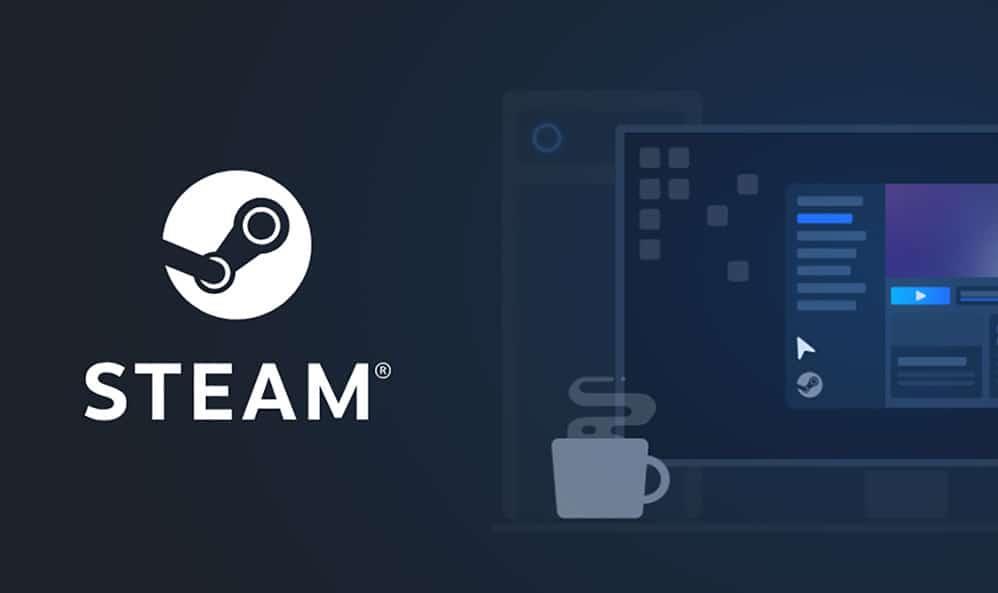
محتويات
إليك كيفية التحقق من جميع الألعاب المخفية على Steam:
1. قم بتشغيل Steam وقم بتسجيل الدخول إلى حسابك.
2. قم بالتبديل إلى علامة التبويب " عرض" من اللوحة الموجودة في الأعلى.
3. الآن ، حدد الألعاب المخفية من القائمة المنسدلة. الرجوع إلى الموافقة المسبقة عن علم أدناه.
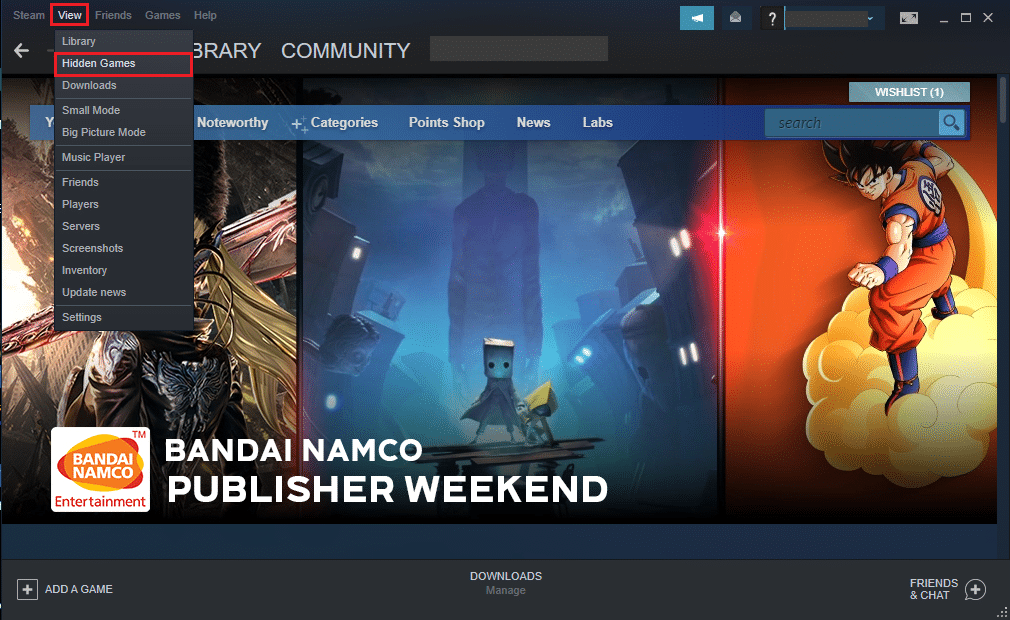
4. ستتمكن من رؤية قائمة بجميع الألعاب المخفية على Steam.
من الواضح أن عرض مجموعة ألعابك المخفية أمر سهل للغاية.
اقرأ أيضًا: 5 طرق لإصلاح لعبة Steam Thinks هي مشكلة قيد التشغيل
يمكن أن تساعدك مجموعة الألعاب المخفية في تنظيم ألعابك على Steam. يمكنك إضافة الألعاب التي لا تلعبها بشكل متكرر إلى قائمة الألعاب المخفية على Steam ؛ مع الاحتفاظ بالألعاب التي يتم لعبها كثيرًا. سيوفر ذلك وصولاً سهلاً وسريعًا إلى ألعابك المفضلة.
إذا كنت ترغب في استخدام هذه الميزة ، فاتبع الخطوات المذكورة أدناه:
1. إطلاق Steam. انتقل إلى مكتبة الألعاب الخاصة بك عن طريق النقر فوق علامة التبويب المكتبة .
2. في مكتبة اللعبة ، حدد اللعبة التي تريد إخفاءها.
3. انقر بزر الماوس الأيمن على اللعبة التي اخترتها وحرك مؤشر الماوس فوق خيار الإدارة .
4. بعد ذلك ، انقر فوق إخفاء هذه اللعبة من القائمة المحددة ، كما هو موضح أدناه.
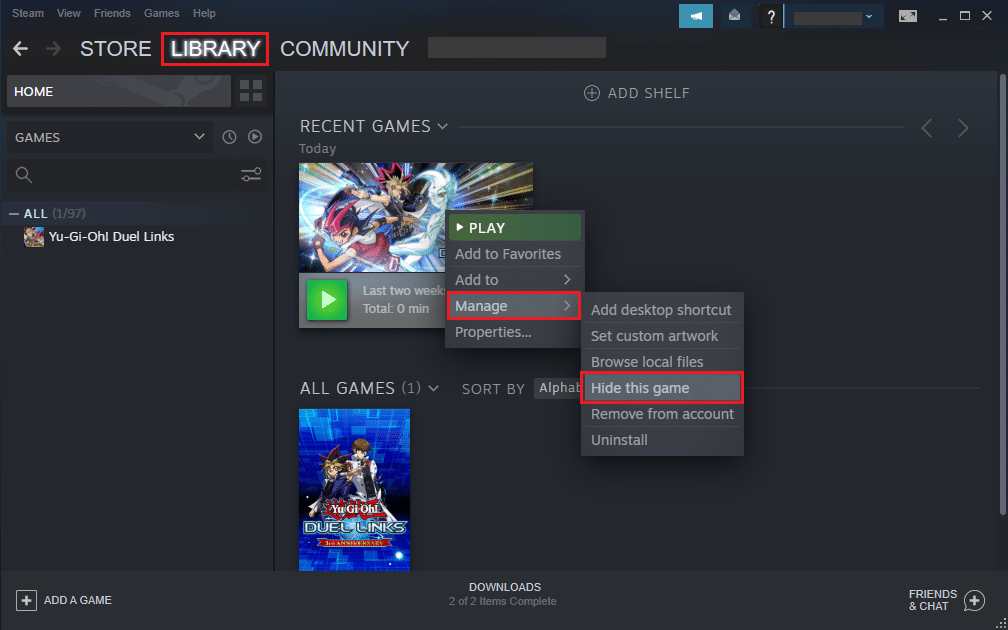
5. الآن ، سينقل عميل Steam اللعبة المحددة إلى مجموعة الألعاب المخفية.
إذا كنت ترغب في نقل لعبة من قسم الألعاب المخفية إلى مكتبة الألعاب الخاصة بك ، فيمكنك القيام بذلك بنفس السهولة.
1. افتح عميل Steam .
2. انقر فوق علامة التبويب " عرض" من أعلى الشاشة.
3. انتقل إلى الألعاب المخفية ، كما هو موضح.
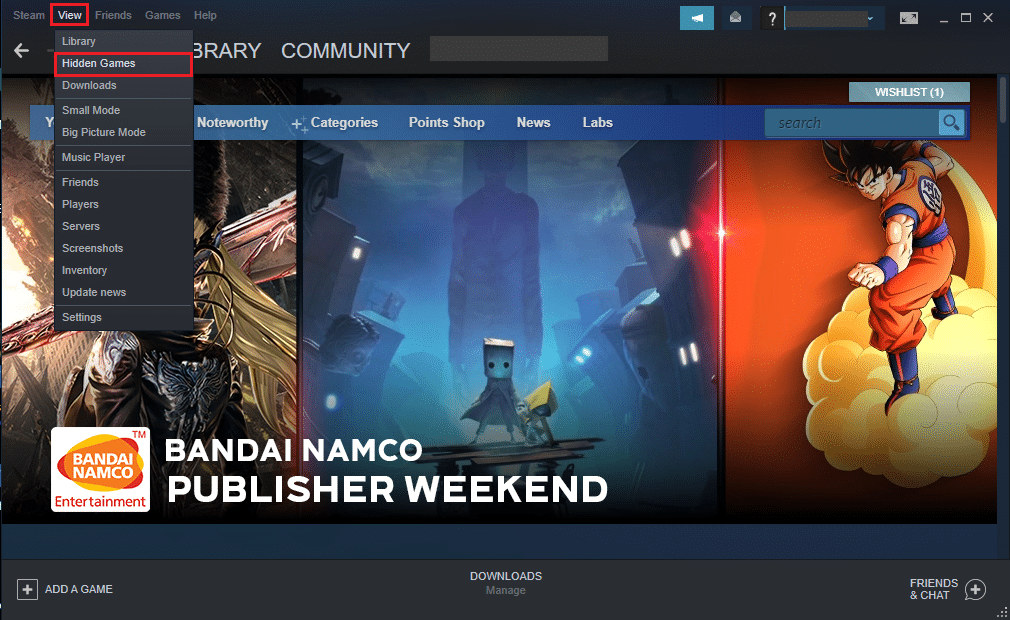
4. ابحث عن اللعبة التي ترغب في إظهارها وانقر عليها بزر الماوس الأيمن.
5. قم بتمرير الماوس فوق الخيار " إدارة" .
6. أخيرًا ، انقر فوق " إزالة من المخفي" لإعادة اللعبة إلى مكتبة Steam.
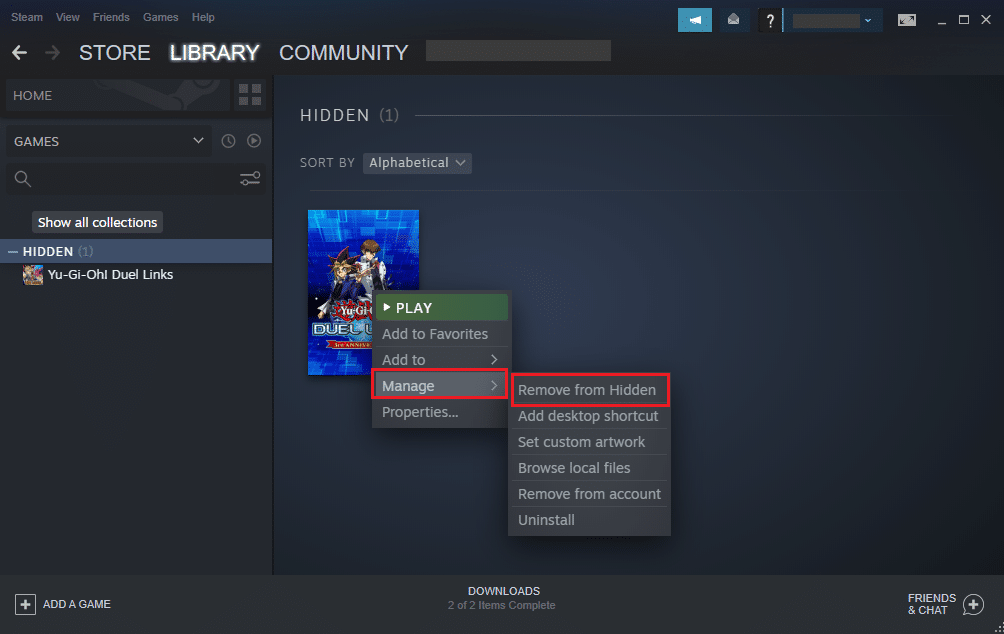
اقرأ أيضًا: كيفية إخفاء نشاط Steam عن الأصدقاء
يخلط العديد من مستخدمي Steam بين إخفاء الألعاب وإزالتها من عميل Steam. إنها ليست متشابهة لأنه عندما تخفي لعبة ، لا يزال بإمكانك الوصول إليها من قسم الألعاب المخفية. ولكن عندما تحذف لعبة أو تزيلها من عميل Steam ، فلن تتمكن بعد ذلك من الوصول إليها. علاوة على ذلك ، سيتعين عليك إعادة تثبيت اللعبة إذا كنت ترغب في تشغيلها بعد الحذف.
إذا كنت تريد حذف لعبة من Steam نهائيًا ، فاتبع الخطوات المحددة:
1. افتح عميل Steam وانقر فوق علامة التبويب Library ، كما فعلت سابقًا.
2. حدد اللعبة التي ترغب في إزالتها من قائمة الألعاب المحددة في قسم المكتبة.
3. انقر بزر الماوس الأيمن فوق اللعبة وقم بتمرير الماوس فوق الخيار " إدارة" .
4. هنا ، انقر فوق إزالة من الحساب.
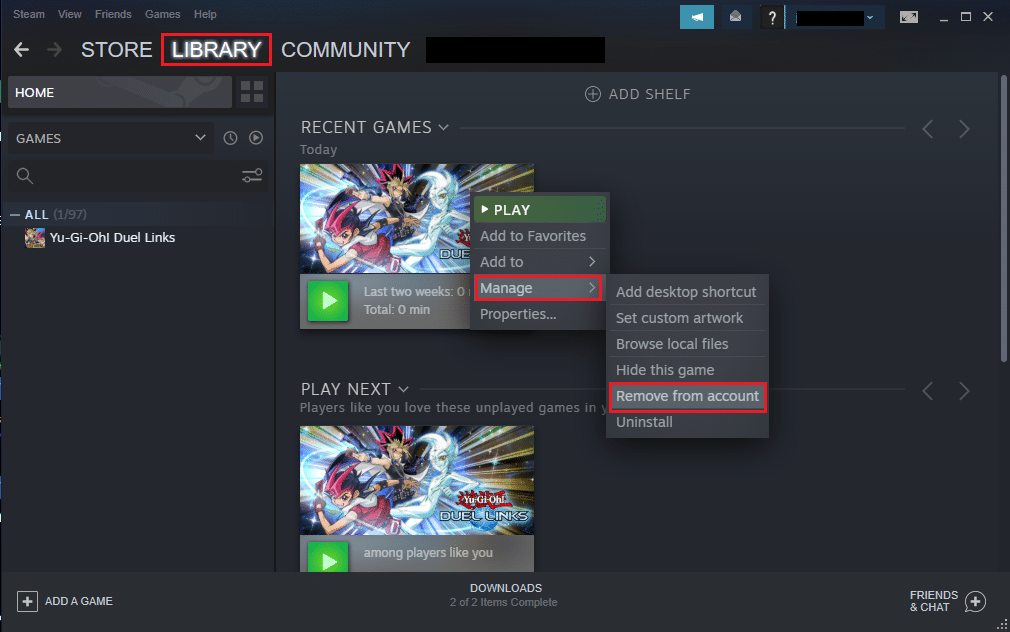
5. أخيرًا ، قم بتأكيد هذه التغييرات بالنقر فوق " إزالة" عند ظهور تحذير منبثق على شاشتك. انظر لقطة الشاشة أدناه من أجل الوضوح.
موصى به:
نأمل أن يكون دليلنا حول كيفية عرض ألعاب Steam المخفية مفيدًا ، وتمكنت من عرض مجموعة الألعاب المخفية على حساب Steam الخاص بك. سيساعدك هذا الدليل أيضًا على إخفاء / إظهار الألعاب على Steam وكذلك حذفها. إذا كان لديك أي استفسارا�� أو اقتراحات بخصوص المقالة ، فلا تتردد في تركها في قسم التعليقات أدناه.
في هذه المقالة، سنرشدك إلى كيفية استعادة الوصول إلى القرص الصلب عند تعطله. هيا نتابع!
للوهلة الأولى، تبدو سماعات AirPods كأي سماعات أذن لاسلكية حقيقية أخرى. لكن كل ذلك تغير بعد اكتشاف بعض الميزات غير المعروفة.
أطلقت شركة Apple نظام التشغيل iOS 26 - وهو تحديث رئيسي بتصميم زجاجي مصنفر جديد تمامًا، وتجارب أكثر ذكاءً، وتحسينات للتطبيقات المألوفة.
يحتاج الطلاب إلى نوع محدد من أجهزة الكمبيوتر المحمولة لدراستهم. لا ينبغي أن يكون قويًا بما يكفي لأداء جيد في تخصصهم المختار فحسب، بل يجب أيضًا أن يكون صغيرًا وخفيفًا بما يكفي لحمله طوال اليوم.
تعتبر إضافة طابعة إلى نظام التشغيل Windows 10 أمرًا بسيطًا، على الرغم من أن العملية بالنسبة للأجهزة السلكية ستكون مختلفة عن تلك الخاصة بالأجهزة اللاسلكية.
كما تعلمون، تُعدّ ذاكرة الوصول العشوائي (RAM) جزءًا أساسيًا من مكونات الحاسوب، فهي بمثابة ذاكرة لمعالجة البيانات، وهي العامل الحاسم في سرعة الحاسوب المحمول أو الحاسوب الشخصي. في المقالة التالية، سيقدم لكم WebTech360 بعض الطرق للتحقق من أخطاء ذاكرة الوصول العشوائي (RAM) باستخدام برامج على نظام ويندوز.
لقد اجتاحت أجهزة التلفاز الذكية العالم حقًا. مع وجود العديد من الميزات الرائعة واتصال الإنترنت، غيرت التكنولوجيا الطريقة التي نشاهد بها التلفزيون.
الثلاجات هي أجهزة مألوفة في المنازل. تحتوي الثلاجات عادة على حجرتين، حجرة التبريد واسعة وتحتوي على ضوء يضيء تلقائيًا في كل مرة يفتحها المستخدم، بينما حجرة الفريزر ضيقة ولا تحتوي على ضوء.
تتأثر شبكات Wi-Fi بالعديد من العوامل التي تتجاوز أجهزة التوجيه وعرض النطاق الترددي والتداخل، ولكن هناك بعض الطرق الذكية لتعزيز شبكتك.
إذا كنت تريد الرجوع إلى نظام التشغيل iOS 16 المستقر على هاتفك، فإليك الدليل الأساسي لإلغاء تثبيت نظام التشغيل iOS 17 والرجوع من نظام التشغيل iOS 17 إلى 16.
الزبادي طعام رائع. هل من الجيد تناول الزبادي يوميًا؟ عندما تأكل الزبادي يومياً كيف سيتغير جسمك؟ دعونا نكتشف ذلك معًا!
تناقش هذه المقالة أكثر أنواع الأرز المغذية وكيفية تحقيق أقصى قدر من الفوائد الصحية لأي نوع أرز تختاره.
إن إنشاء جدول للنوم وروتين وقت النوم، وتغيير المنبه، وتعديل نظامك الغذائي هي بعض التدابير التي يمكن أن تساعدك على النوم بشكل أفضل والاستيقاظ في الوقت المحدد في الصباح.
الإيجار من فضلك! Landlord Sim هي لعبة محاكاة للهواتف المحمولة تعمل على نظامي التشغيل iOS وAndroid. ستلعب دور مالك مجمع سكني وتبدأ في تأجير شقة بهدف ترقية التصميم الداخلي لشققك وتجهيزها للمستأجرين.
احصل على رمز لعبة Bathroom Tower Defense من Roblox واستخدمه للحصول على مكافآت مثيرة. سيساعدونك على ترقية أو فتح الأبراج ذات الضرر الأعلى.













